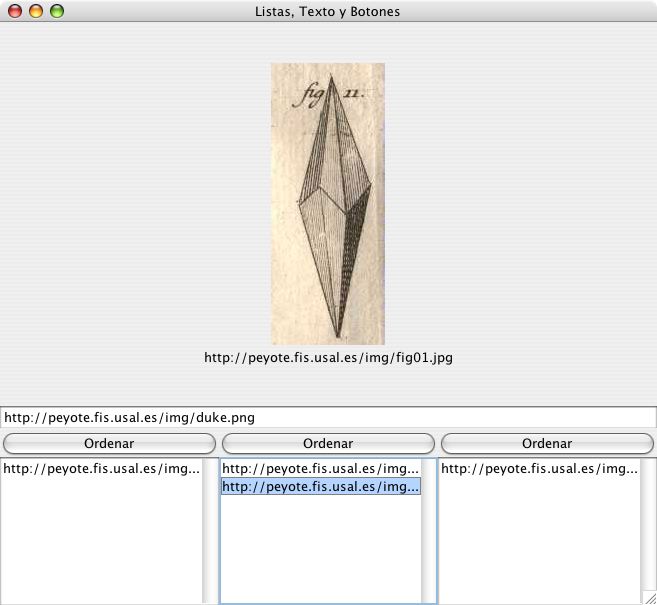| ImagenesBLT.java
|
/**
* ImagenesBLT.java
*
* Descripción:
* @author coti
* @version 1.0
*/
import java.awt.BorderLayout;
public class ImagenesBLT {
public ImagenesBLT() {
PanelVisor pv = new PanelVisor();
TresListasYDistribuidor tlyd
= new TresListasYDistribuidor(pv.getVisor());
JFrame4 jf = new JFrame4("Listas, Texto y Botones");
jf.getContentPane().add(tlyd, BorderLayout.SOUTH);
jf.getContentPane().add(pv, BorderLayout.CENTER);
jf.pack();
jf.centerThisFrame();
jf.setVisible(true);
}
static public void main(String[] args) {
new ImagenesBLT();
}
}
|
| JFrame4.java
|
/**
* JFrame4.java
*
* DescripciÛn:
* @author coti
* @version 1.1
*/
import java.awt.Dimension;
import java.awt.Component;
import java.awt.Toolkit;
import java.awt.event.WindowAdapter;
import java.awt.event.WindowEvent;
import javax.swing.JComponent;
import javax.swing.JFrame;
import javax.swing.UIManager;
public class JFrame4 extends JFrame{
Dimension dim_pantalla, dim_cuadro;
int posx, posy;
JFrame4() {
super("Sin título");
addWindowListener(new WindowAdapter() {
public void windowClosing(WindowEvent we) {
System.exit(0);
}
});
try
{
UIManager.setLookAndFeel(
UIManager.getSystemLookAndFeelClassName());
}
catch(Exception e)
{
System.err.println(e);
}
} // Constructor sin tÌtulo
JFrame4(String t) {
super(t);
addWindowListener(new WindowAdapter() {
public void windowClosing(WindowEvent we) {
System.exit(0);
}
});
try
{
UIManager.setLookAndFeel(
UIManager.getSystemLookAndFeelClassName());
}
catch(Exception e)
{
System.err.println(e);
}
} // Constructor con tÌtulo
public void centerThisFrame() {
dim_pantalla
= Toolkit.getDefaultToolkit().getScreenSize();
dim_cuadro = getContentPane().getPreferredSize();
//pack();
setLocation( (dim_pantalla.width-dim_cuadro.width)/2,
(dim_pantalla.height-dim_cuadro.height)/2);
}
}
|
| ListaBotonVisor.java
|
import javax.swing.JButton;
import javax.swing.DefaultListModel;
import javax.swing.ImageIcon;
import javax.swing.JLabel;
import javax.swing.JList;
import javax.swing.JPanel;
import javax.swing.JScrollPane;
import java.awt.BorderLayout;
import java.awt.event.ActionListener;
import java.awt.event.ActionEvent;
import java.awt.Toolkit;
import javax.swing.event.ListSelectionListener;
import javax.swing.event.ListSelectionEvent;
import java.util.Arrays;
import java.util.Hashtable;
public class ListaBotonVisor extends JPanel
implements ActionListener,
ListSelectionListener {
/*
Este JPanel contiene un JList y un JButton.
El JList se clasifica por orden descendente cuando
se pulsa el bt.
Si se hace clic en un elemento, ese elemento
se muestra en el JPanel visor, recibe como argumento
el constructor.
*/
private JList jl;
private JButton jb;
private JLabel pv;
private Hashtable ht;
private DefaultListModel dlm;
ListaBotonVisor(JLabel pv) {
this.pv = pv;
dlm = new DefaultListModel();
ht = new Hashtable();
jl = new JList(dlm);
jl.setFixedCellWidth(200);
jl.addListSelectionListener(this);
JScrollPane jsp = new JScrollPane(jl);
jsp.setHorizontalScrollBarPolicy(
JScrollPane.HORIZONTAL_SCROLLBAR_NEVER);
jsp.setVerticalScrollBarPolicy(
JScrollPane.VERTICAL_SCROLLBAR_ALWAYS);
jb = new JButton("Ordenar");
jb.addActionListener(this);
setLayout(new BorderLayout());
add(jb, BorderLayout.NORTH);
add(jsp, BorderLayout.CENTER);
}
public DefaultListModel getDefaultListModel()
{return dlm;};
public Hashtable getHashtable() {return ht;};
public void actionPerformed(ActionEvent ae) {
int num_elementos = dlm.getSize();
if (num_elementos>1)
{
String[] ls = new String[num_elementos];
dlm.copyInto(ls);
Arrays.sort(ls);
dlm.removeAllElements();
for(int i=0;i<num_elementos;i++)
dlm.addElement(ls[i]);
}
else
Toolkit.getDefaultToolkit().beep();
}
public void valueChanged(ListSelectionEvent le) {
String s = (String)jl.getSelectedValue();
pv.setIcon((ImageIcon)ht.get(s));
pv.setText(s);
}
}
|
| PanelVisor.java
|
import java.awt.BorderLayout;
import javax.swing.JPanel;
import javax.swing.JLabel;
import javax.swing.ImageIcon;
import java.awt.Dimension;
import javax.swing.SwingConstants;
public class PanelVisor extends JPanel {
private JLabel visor;
PanelVisor(ImageIcon mg, String comentario) {
setPreferredSize(new Dimension(400,400));
setLayout(new BorderLayout());
/*
Centramos el contenido del JPanel.
*/
setAlignmentX(SwingConstants.CENTER);
setAlignmentY(SwingConstants.CENTER);
/*
Centramos la imagenen en el JLabel.
*/
visor = new JLabel(comentario, mg, JLabel.CENTER);
/*
El texto va debajo de la imagen.
*/
visor.setVerticalTextPosition(JLabel.BOTTOM);
/*
Se centra el texto en la imagen.
*/
visor.setHorizontalTextPosition(JLabel.CENTER);
add(visor, BorderLayout.CENTER);
}
PanelVisor() {
setPreferredSize(new Dimension(400,400));
setLayout(new BorderLayout());
/*
Centramos el contenido del JPanel.
*/
setAlignmentX(SwingConstants.CENTER);
setAlignmentY(SwingConstants.CENTER);
/*
Centramos la imagenen en el JLabel.
*/
visor = new JLabel("", null, JLabel.CENTER);
/*
El texto va debajo de la imagen.
*/
visor.setVerticalTextPosition(JLabel.BOTTOM);
/*
Se centra el texto en la imagen.
*/
visor.setHorizontalTextPosition(JLabel.CENTER);
add(visor, BorderLayout.CENTER);
}
public JLabel getVisor() {return visor;};
}
|
| TresListasYDistribuidor.java
|
import javax.swing.DefaultListModel;
import javax.swing.ImageIcon;
import javax.swing.JLabel;
import javax.swing.JPanel;
import javax.swing.JTextField;
import java.awt.BorderLayout;
import java.awt.Cursor;
import java.awt.event.ActionListener;
import java.awt.event.ActionEvent;
import java.awt.Toolkit;
import java.net.URL;
import java.util.Hashtable;
public class TresListasYDistribuidor extends JPanel
implements ActionListener{
/*
Esta clase construye tres ejemplares
de ListaBotonVisor y un campo de texto
que va sobre ellos.
Cuando se inserta un posible URL en el
campo, ese URL se verifica y se añade
a una de las tres listas (para JPG, GIF o PNG).
Cuando se hace clic en uno de los botones, se ordena
descendentemente la lista correspondiente.
Cuando se hace clic en un elemento, ese elemento
se visualiza en el visor recibido como argumento
del constructor.
*/
private ListaBotonVisor gif, jpg, png;
private JTextField jtf;
private Toolkit tk;
private JLabel pv;
Cursor espera,normal;
TresListasYDistribuidor(JLabel pv) {
this.pv = pv;
setLayout(new BorderLayout());
tk = Toolkit.getDefaultToolkit();
gif = new ListaBotonVisor(pv);
jpg = new ListaBotonVisor(pv);
png = new ListaBotonVisor(pv);
jtf = new JTextField(40);
jtf.addActionListener(this);
add(jtf,BorderLayout.NORTH);
add(gif, BorderLayout.WEST);
add(jpg, BorderLayout.CENTER);
add(png, BorderLayout.EAST);
espera = new Cursor(Cursor.WAIT_CURSOR);
normal = new Cursor(Cursor.DEFAULT_CURSOR);
}
public void actionPerformed(ActionEvent ae) {
String temp = jtf.getText();
ImageIcon imagen;
URL url;
DefaultListModel dlm;
Hashtable ht;
/*
Determinamos en quÈ lista se encuadra el
URL proporcionado.
*/
setCursor(normal);
if ((temp.indexOf(".gif")) > 0)
{
dlm = gif.getDefaultListModel();
ht = gif.getHashtable();
}
else if ((temp.indexOf(".jpg")) > 0)
{
dlm = jpg.getDefaultListModel();
ht = jpg.getHashtable();
}
else if ((temp.indexOf(".png")) > 0)
{
dlm = png.getDefaultListModel();
ht = png.getHashtable();
}
else
{
tk.beep();
jtf.selectAll();
return;
}
/*
Si el modelo de lista seleccionado no contiene
la imagen cuya ubicaciÛn se proporciona, intentamos
crear un URL. Si ese URL es válido, se intenta
cargar la imagen. Si esto es posible, se añade
la cadena y la imagena a la Hashtable asociada
al duo JList/JButton determinado anteriormente.
*/
setCursor(espera);
if (!dlm.contains(temp))
{
try
{
url = new URL(temp);
imagen = new ImageIcon(url);
}
catch(Exception e)
{
//System.out.println(e);
Toolkit.getDefaultToolkit().beep();
jtf.selectAll();
setCursor(normal);
return;
}
if (imagen.getIconHeight()!=-1)
{
dlm.addElement(temp);
ht.put(temp,imagen);
pv.setIcon(imagen);
pv.setText(temp);
}
else
{
jtf.selectAll();
Toolkit.getDefaultToolkit().beep();
setCursor(normal);
return;
}
}
else
{
pv.setIcon((ImageIcon)ht.get(temp));
pv.setText(temp);
}
setCursor(normal);
}
}
|